نحوه روت کردن گوشی های شیائومی
در این پست از bloginoo به بررسی
نحوه روت کردن گوشی های شیائومی پرداخته ایم.
اگر به دنبال راهی برای روت کردن گوشی شیائومی با ساده ترین روش ممکن و استفاده از پتانسیل کامل آن هستید، به جای درستی آمده اید! بسیاری از دارندگان گوشی های هوشمند تصمیم می گیرند دستگاه های خود را روت کنند زیرا این امر به آنها امکان می دهد برنامه های bloatware را حذف کنند، هر کاستوم رام مورد نظر خود را نصب کنند، دستگاه خود را اورکلاک کنند یا هر طور که می خواهند آنها را سفارشی کنند.
اگرچه ممکن است روند روت کردن برای یک جو معمولی بسیار دشوار به نظر برسد، اما به شما اطمینان می دهیم که هر کسی می تواند آن را تنها با چند کلیک (یا ضربه زدن) انجام دهد. با این حال، ضروری است که هر مرحله را به طور کامل دنبال کنید زیرا یک حرکت اشتباه می تواند منجر به فاجعه شود. روت کردن گوشی هوشمند شما نه تنها استفاده از آن را لذت بخش تر می کند، بلکه به نظر موفقیت آمیز خواهد بود، به خصوص اگر برای اولین بار این کار را انجام می دهید. ما فقط برای خوانندگان خود، راهنمای گام به گام روت کردن دستگاه های شیائومی را با تأکید بر سادگی تهیه کردیم، پس با ما همراه باشید تا قبل از اینکه متوجه شوید، می توانید دستگاه خود را روت کنید!
چرا باید نحوه روت کردن گوشی شیائومی را یاد بگیرید؟
گوشی شیائومی شما یک دستگاه بسیار قدرتمند است. اما، قدرت بسیار بیشتری در اندروید وجود دارد. یعنی اگر مایل هستید یاد بگیرید که چگونه گوشی شیائومی خود را روت کنید. مزایای روت کردن دستگاه شما را می توان به عنوان به دست آوردن امتیازات کامل مدیر در یک دستگاه ویندوز توصیف کرد. دلایل زیادی وجود دارد که چرا یک کاربر ممکن است بخواهد گوشی شیائومی خود را روت کند. در اینجا به برخی از آنها اشاره می کنیم :
- روت کردن فرصتی برای شخصی سازی و کنترل کامل گوشی شماست.
- با حذف نرم افزار bloatware مزاحم فضا را آزاد کنید.
- شما می توانید هر برنامه ای را که می خواهید دانلود و نصب کنید.
- روت کردن به شما امکان می دهد رام های سفارشی را دانلود و نصب کنید، بنابراین می توانید یک سیستم عامل کاملاً جدید را اجرا کنید.
- همچنین به شما این امکان را می دهد که از اطلاعات هر برنامه نصب شده بر روی گوشی هوشمند خود نسخه پشتیبان تهیه کنید
با این حال، ریشهیابی بهعنوان یک فرآیند با برخی معاوضههای بالقوه جدی همراه است. در اینجا به برخی از آنها اشاره می کنیم :
- شما می توانید تلفن خود را بی استفاده کنید.
- گارانتی شما را باطل می کند.
- روت کردن می تواند گوشی شما را در معرض آسیب پذیری بیشتر بدافزار ها و هک قرار دهد.
- برخی از برنامه های روت کننده مخرب هستند. پس حتما در این دوره بمانید.
- ممکن است دسترسی به برنامه های کاربردی با امنیت بالا را از دست بدهید.
بنابراین، آیا آماده یادگیری نحوه روت کردن گوشی شیائومی خود هستید؟ اگر چنین است، با ما همراه باشید.
پیش نیازها
قبل از شروع کل این فرآیند، مطمئن شوید که دستگاه شما به طور کامل شارژ شده است. آخرین چیزی که می خواهید این است که دستگاه شما در اواسط روت کردن خاموش شود زیرا باتری آن کم بود زیرا این کار می تواند دستگاه شما را آجر کند و آن را بی فایده کند.
علاوه بر این، فقط در صورت بروز هرگونه مشکل، از تمام داده های مهم خود در یک ابر یا رایانه شخصی نسخه پشتیبان تهیه کنید. سپس، باید مطمئن شوید که بوت لودر شما آنلاک است. برای انجام این کار، این راهنمای نحوه روت کردن گوشی شیائومی را بررسی کنید. به یاد داشته باشید که برای این کار باید 72 ساعت صبر کنید، زیرا این برای همه اجباری است و به عنوان یک اقدام امنیتی معرفی شده است. وقتی همه چیز را آماده کردید، می توانید به روت کردن بروید.
نحوه روت کردن گوشی شیائومی با استفاده از KingoRoot بدون کامپیوتر
برای شروع فایل apk رسمی KingoRoot را دانلود کنید. سپس، به تنظیمات گوشی خود بروید، روی تنظیمات اضافی/حریم خصوصی ضربه بزنید و اجازه نصب از منابع ناشناس را بدهید. با لمس کلید منبع ناشناخته، نصب برنامهها یا فایلهای apk از منابع ناشناس را فعال میکنید.
لطفاً توجه داشته باشید که گزینه ای برای اجازه نصب موقت برنامه ها از منابع ناشناس وجود دارد. در نتیجه، این تنظیم میتواند اجازه ادامه نصب برنامه فعلی را از منابع ناشناس بدهد. در هر صورت، اکنون می توانید KingoRoot را بر روی دستگاه خود نصب کنید و پس از انجام این کار، به سادگی آن را باز کرده و روی "Try to root" ضربه بزنید.
اگر موفق باشید، این اخطار را دریافت خواهید کرد و همه چیز آماده است! اکنون در مورد دستگاه شیائومی خود، امکانات بی پایانی خواهید داشت. KingoRoot برای اندروید قدرتمندترین ابزار روت apk است. این ابزار در واقع به کاربر اجازه می دهد تا گوشی هوشمند خود را تنها با یک کلیک روی یک دکمه روت کند. خیلی راحت با این حال، گاهی اوقات برنامه رسمی بدون توجه به آنچه تلاش می کنید، دستگاه شما را روت نمی کند. اگر این اتفاق افتاد، می توانید از نرم افزار رایانه شخصی KingoRoot استفاده کنید که بسیار موفق تر است. بنابراین بیایید به بخش بعدی برویم، جایی که نحوه استفاده از نرم افزار را در رایانه شخصی خود در صورت خرابی برنامه به شما نشان خواهیم داد.
استفاده از KingoRoot در رایانه شخصی
ابتدا باید یک اتصال اینترنت روی دستگاه خود و یک کابل USB برای اتصال آن به رایانه شخصی خود داشته باشید. ما حتما توصیه می کنیم از کابل اصلی که با دستگاه تهیه کرده اید استفاده کنید. سپس نرم افزار KingoRoot را از وب سایت رسمی دانلود کرده، آن را بر روی کامپیوتر خود نصب کرده و راه اندازی کنید. پس از انجام این کار، با این اعلان از شما استقبال می شود.
قبل از اتصال تلفن به رایانه شخصی، ابتدا اشکال زدایی USB را فعال کنید. در اینجا نحوه انجام این کار آمده است.
اکنون دستگاه شیائومی خود را با استفاده از کابل USB به رایانه شخصی خود متصل کنید. این اعلان را بر روی تلفن خود دریافت خواهید کرد، بنابراین به سادگی روی OK ضربه بزنید.
اگر قبلاً گوشی شیائومی را به رایانه شخصی خود متصل نکرده اید، احتمالاً درایورهای شیائومی را نصب نکرده اید. اما نگران نباشید، زیرا KingoRoot این کار را به صورت خودکار برای شما انجام می دهد.
اکنون، در KingoRoot پیامی دریافت میکنید که در آن میگوید روت کردن دستگاه شما ضمانت آن را از بین میبرد. ما فرض می کنیم که شما قبلاً از این موضوع آگاه هستید و مایل به ریسک هستید. با این حال، باید بدانید که با خطرات، پاداش نیز به همراه خواهد داشت.
تنها چیزی که باقی می ماند این است که روی "Root" کلیک کنید و کمی صبر کنید تا KingoRoot سعی کند دستگاه شما را با استفاده از روش های مختلف روت کند. این می تواند چند دقیقه طول بکشد و ممکن است دستگاه شما در طول این فرآیند راه اندازی مجدد شود، بنابراین باید بدانید که این طبیعی است. هنگامی که این فرآیند را شروع کردید، دستگاه خود را از برق جدا نکنید، KingoRoot را ببندید، اساساً کاری انجام ندهید که بتواند در این فرآیند اختلال ایجاد کند.
اگر همه چیز به آرامی پیش برود، اعلانی دریافت خواهید کرد که می گوید «روت موفق شد» و این تمام چیزی است که برای آن وجود دارد! اکنون یاد گرفتید که چگونه گوشی شیائومی را روت کنید.
اکنون، باید یک برنامه SuperUser روی دستگاه خود نصب کرده باشید، بنابراین می توانید از آن برای بررسی وضعیت ریشه دستگاه خود استفاده کنید.


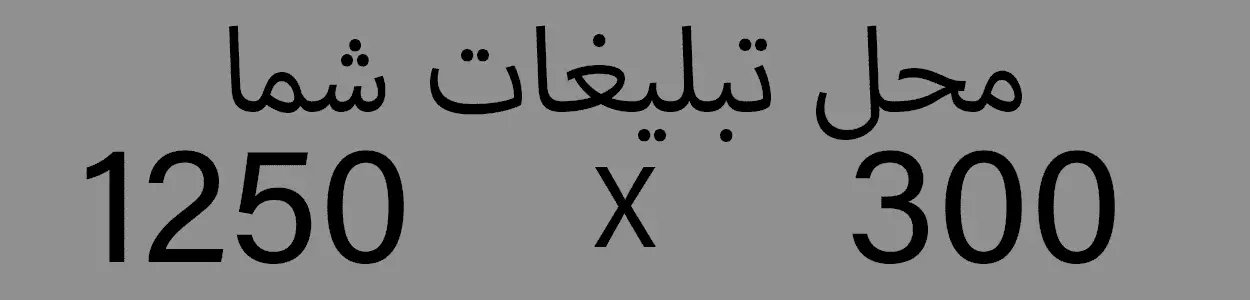
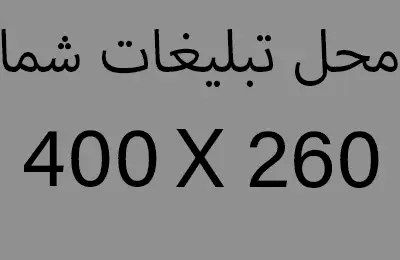

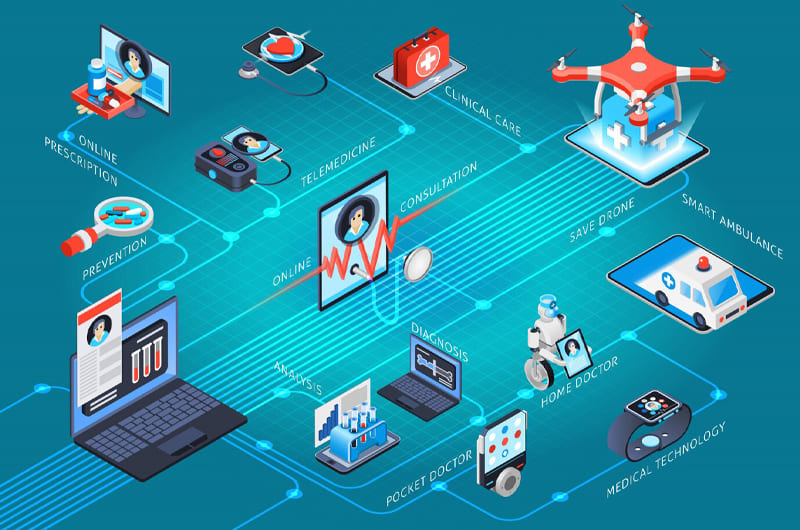

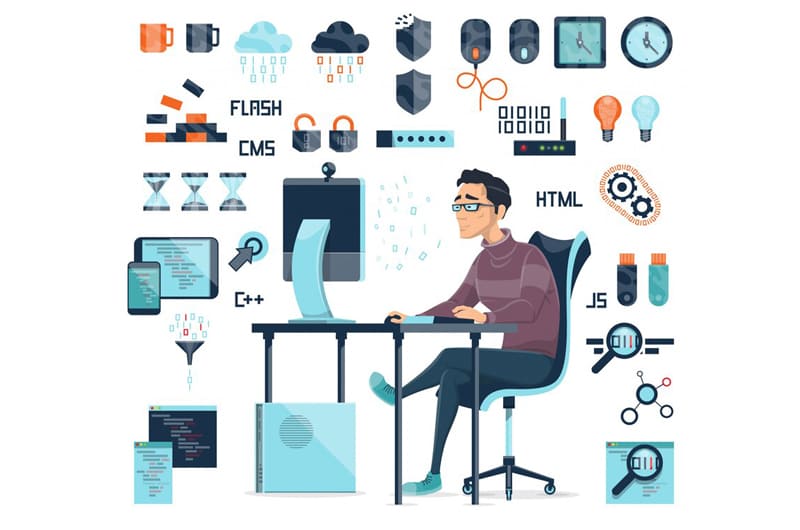


.webp)

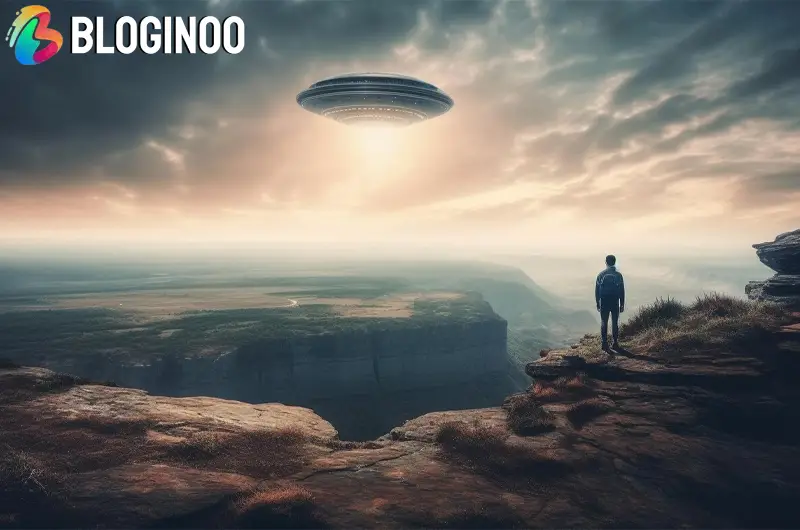

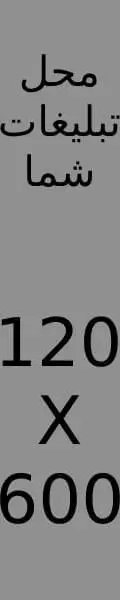


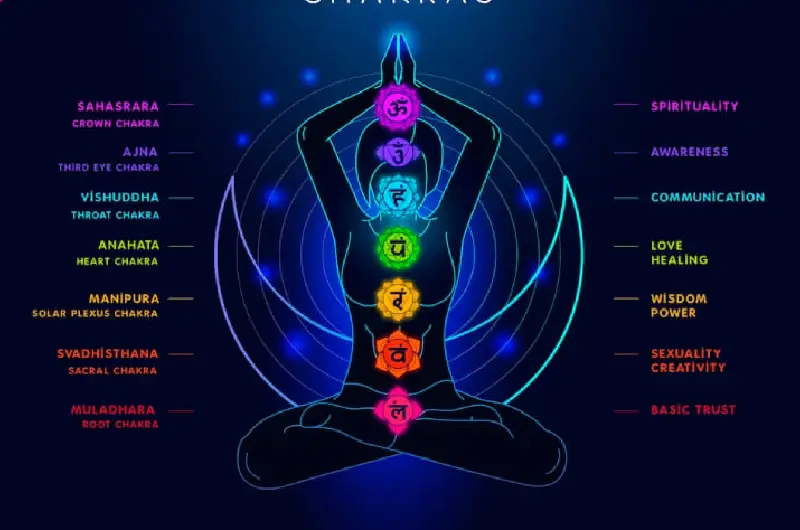
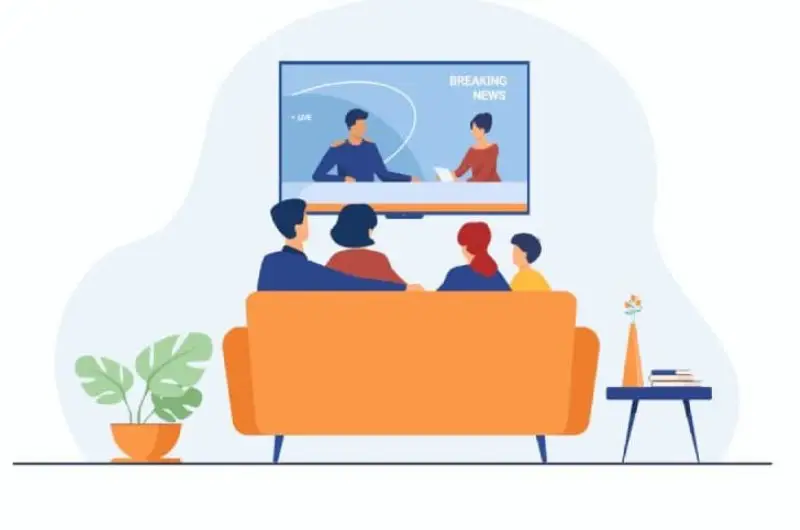
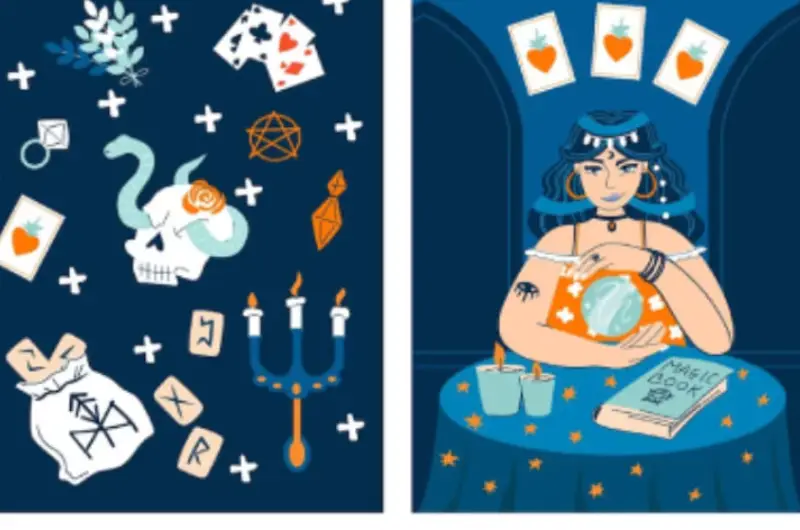
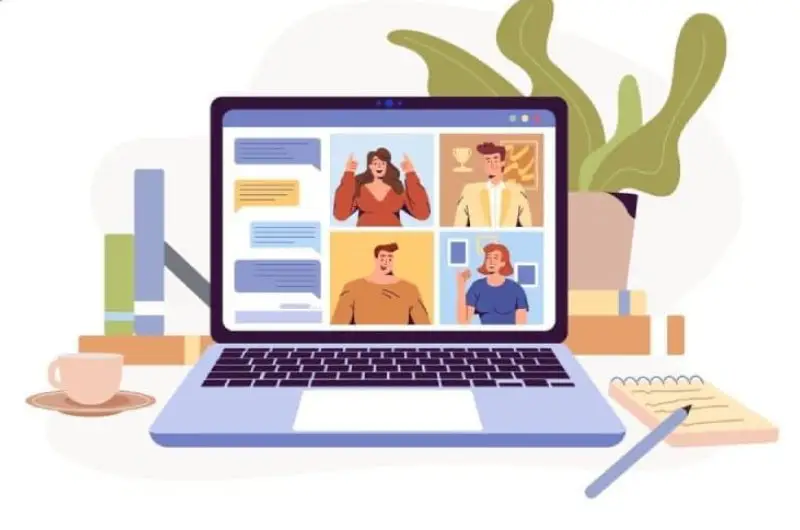




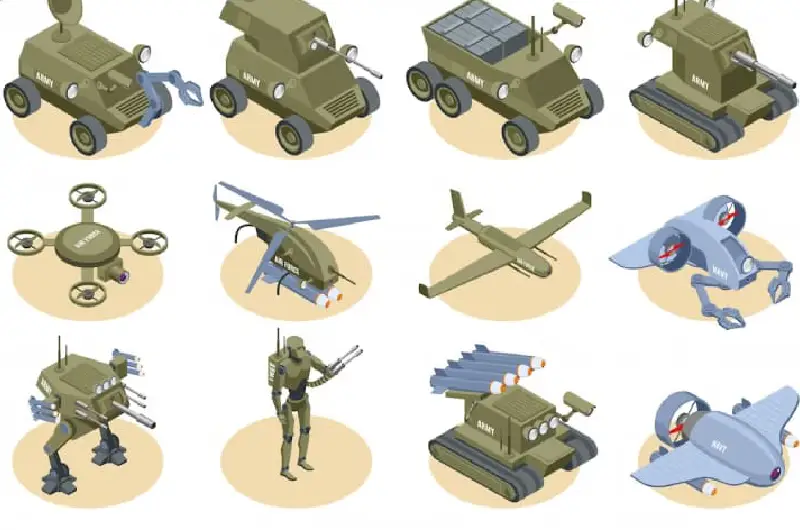

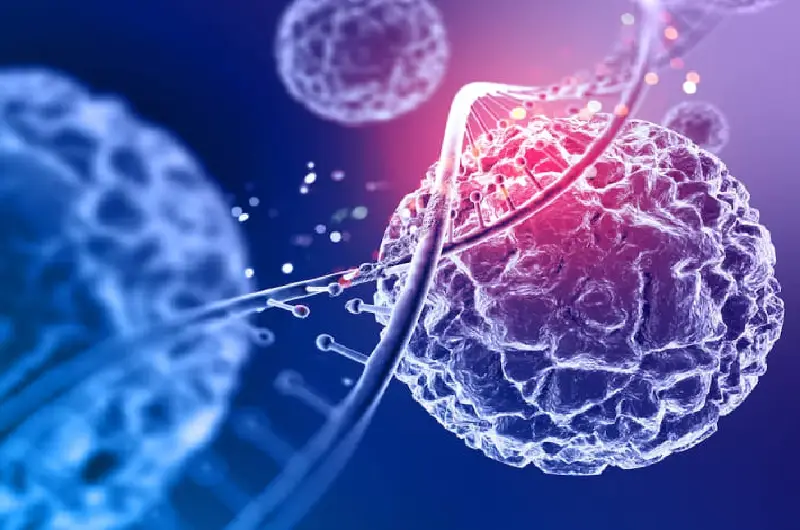

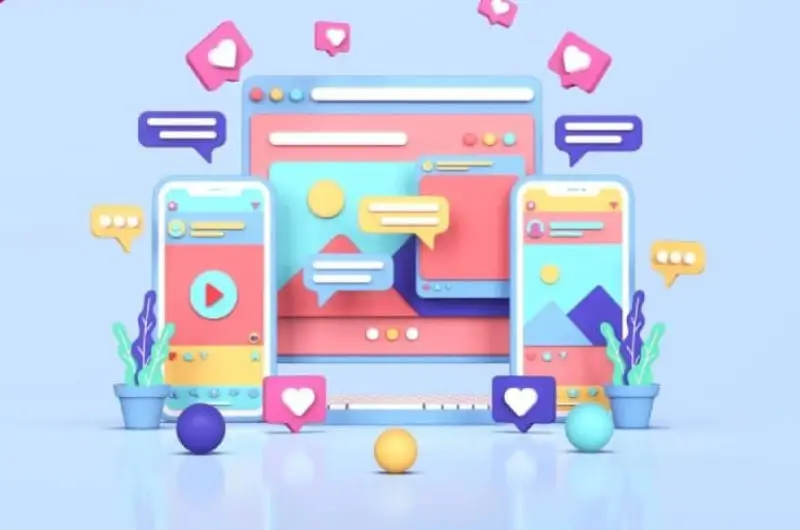



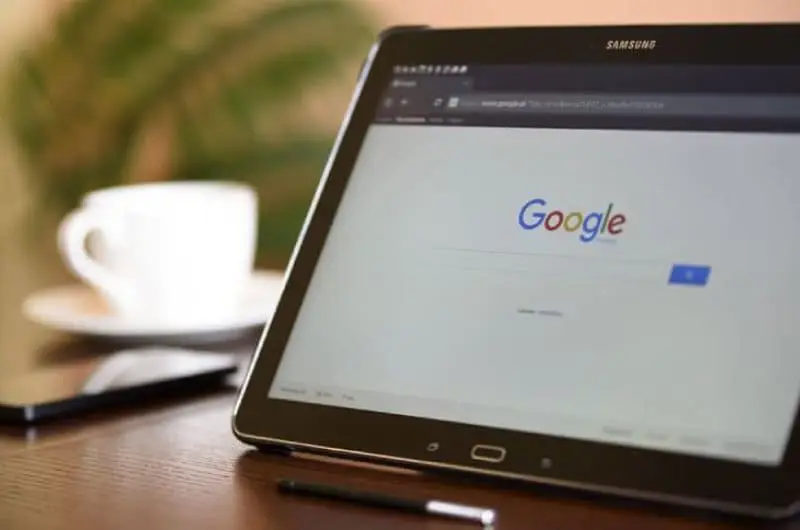

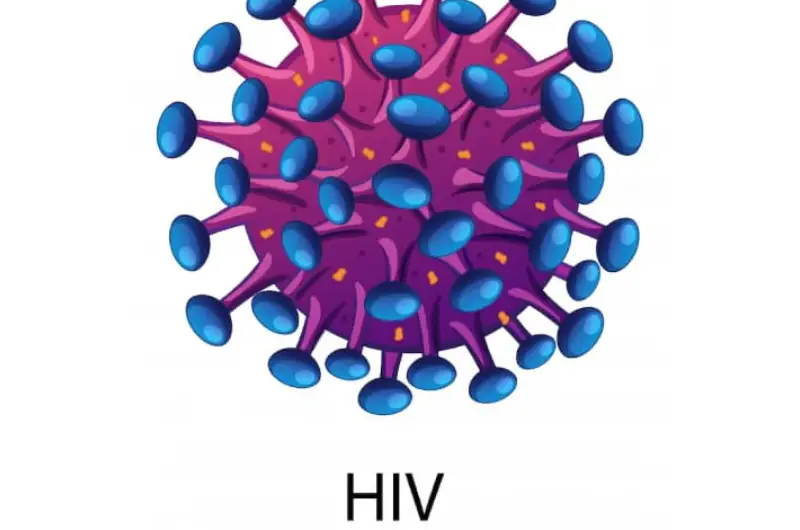



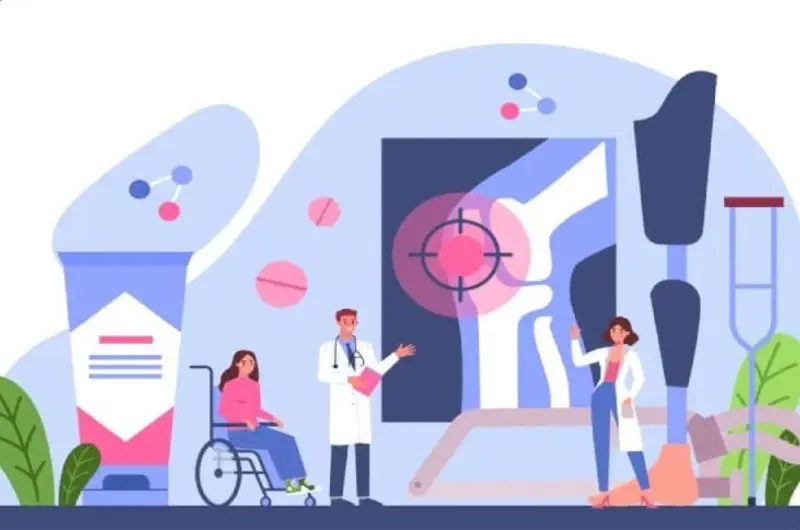
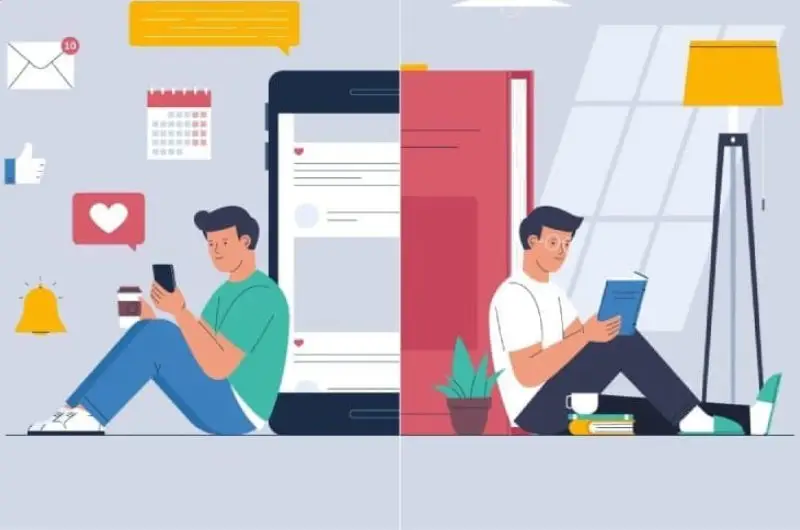

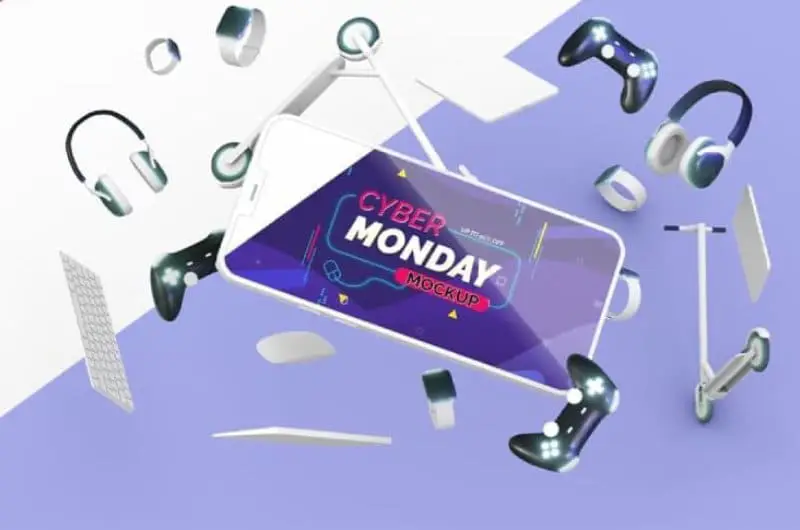
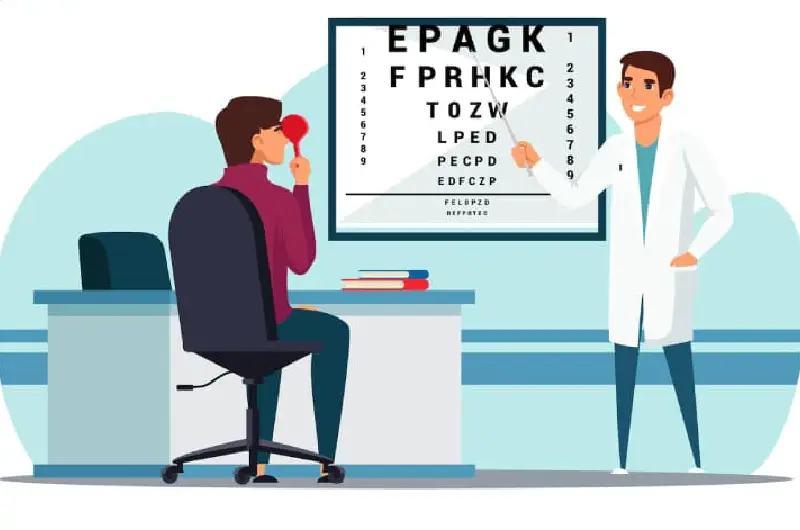

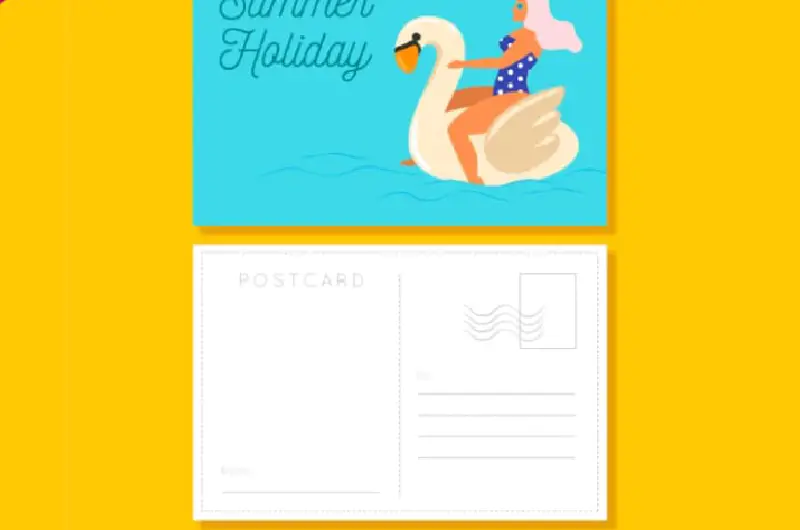

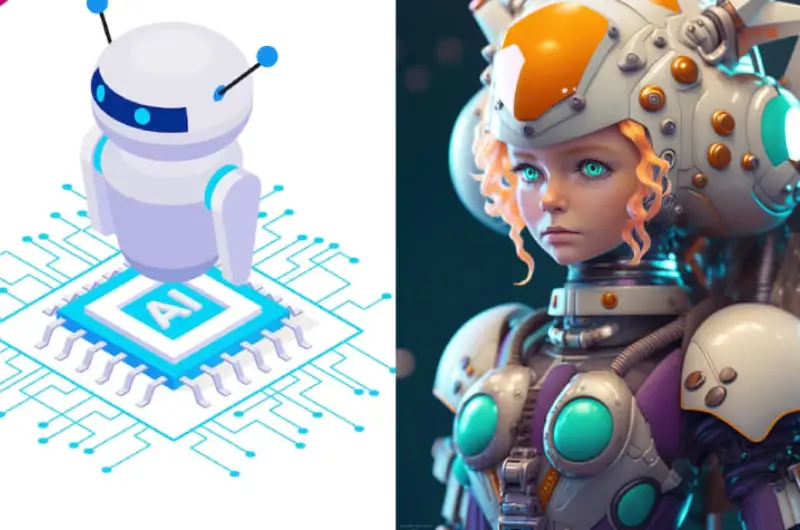

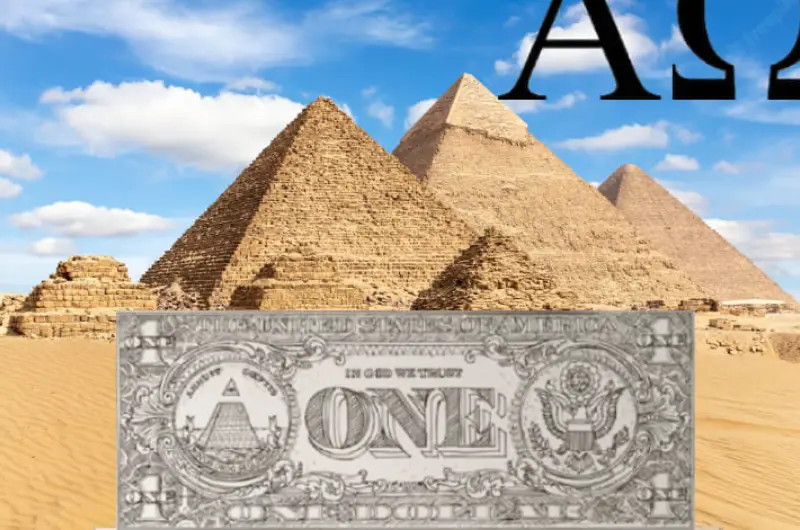
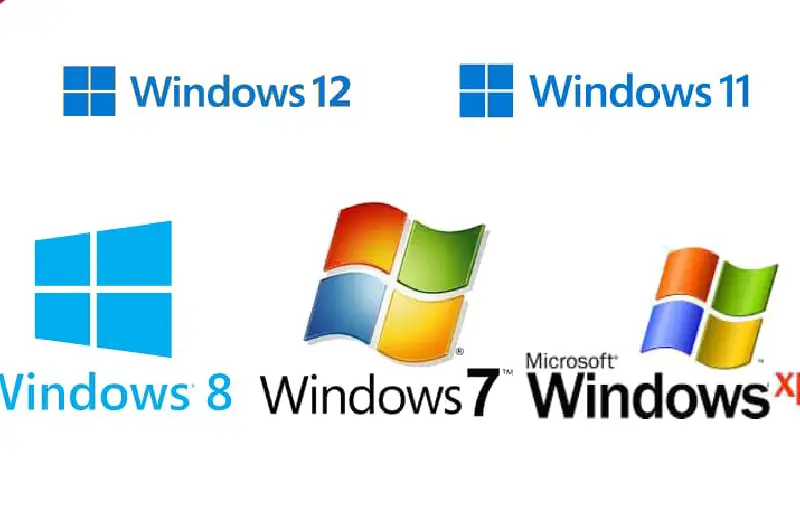
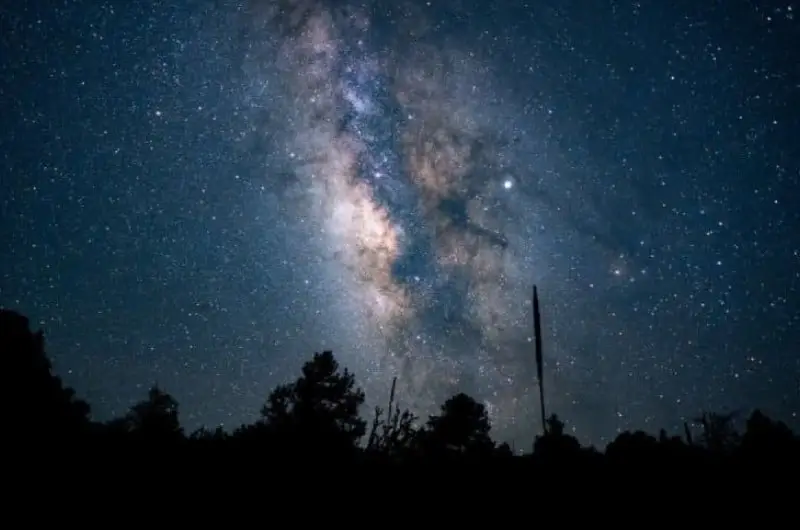
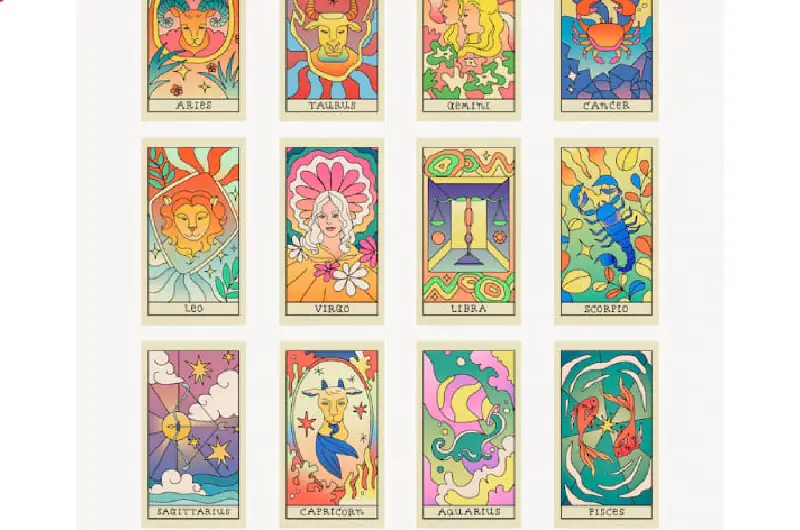


0 نظر آگاشته شده است, نظر تو چیه؟
1500